Kako se riješiti plavog zaslona s pogreškom 0x0000007b na Windowsima

- 782
- 183
- Franklin Skiles Sr.
Operativni sustavi Windows XP i 7, usprkos prestanku službene podrške Microsofta, i zadovoljnoj moćnoj reklamnoj kampanji u odnosu na desetke, i dalje zauzimaju vodeću poziciju na tržištu operativnih sustava. Njihova pouzdanost testirana je godinama, a dokazali su ih milijuni zadovoljnih korisnika. Međutim, čak i kada ih koristite, mogu se dogoditi pogreške koje ometaju pune rakete.

Jedna od njih je pogreška 0x0000007b, kao rezultat na koji se pojavljuje tako osmišljeni plavi zaslon smrti, računalo ne reagira na vaše postupke iz riječi "u potpunosti". Jedini izlaz je ponovno pokretanje, ali u takvim slučajevima ne pomaže. Najčešće se problem pojavljuje prilikom ponovnog instalacije sustava Windows XP ili 7, a očituje se prilikom učitavanja sustava, iako se to može dogoditi u drugim situacijama. Važno je napomenuti da se situacija može dogoditi čak i na novom računalu ili prijenosnom računalu.
U ovom članku razmotrimo iz kojih razloga dolazi do pogreške 0x0000007b prilikom instaliranja Windows XP ili Windows 7, kao i svih rješenja. Ako pročitate sve i pažljivo ćete slijediti upute, uspjet ćete sve popraviti bez problema.
Razlozi za pojavu pogreške
U stvari, razlozi zbog kojih postoji plavi zaslon s pogreškom zaustavljanja 0x0000007b su dosta. Štoviše, svi izravno ovise o operaciji u ovom trenutku koju izvodite. Jedino što je između njih zajedničko je instalacija Windows XP, kao i pokretanje ove verzije ili noviji Windows 7. Pa što bi mogao biti uzrok problema?
Kada započinjete sustav:
- Oštećenje važnih sistemskih datoteka odgovornih za pokretanje sustava.
- Virusi koji mogu prodrijeti u sustav vrlo duboko i utječu na rad sustava.
- Fizički nedostatak na tvrdom disku računala ili pogreške u njegovom radu.
- Flash pogon.
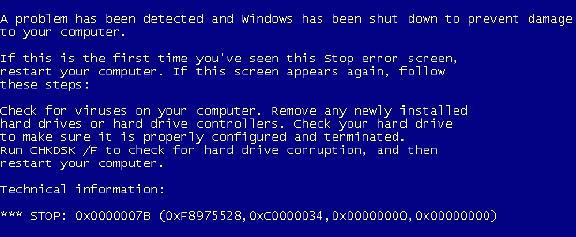
Ovako izgleda pogreška 0x0000007b
Prilikom instaliranja sustava:
- Netočne instalacije BIOS -a, zbog čega je neuspjeh.
- Netočan rad vozača koji se koristi u kontroleru za utovar. Ako su oštećeni, kontroler jednostavno ne može izvesti postupak instalacije Windows do kraja.
- Ne postoji podrška za tvrdi disk ili SCSI kontroler instalirani operativni sustav. Može biti na modernim modelima računala ili prijenosnih računala, jer se XP već smatra zastarjelim.
Metode rješenja
Tijekom pokretanja sustava
Pokretanje posljednje radne konfiguracije
Budući da kvar može biti privremen i slučajni, u sustavu Windows 7 i XP možete se jednostavno vratiti u posljednju radnu konfiguraciju. Što to znači? Tijekom rada, sustav u poseban odjeljak na tvrdom disku kopira radne datoteke odgovorne za pokretanje sustava i njegov potpuni rad. Također, s vremena na vrijeme stvara se slika radnog stanja sustava u kojoj sve radi ispravno. Nekoliko takvih slika pohranjuje se na tvrdom disku. Sa svakim početkom računala sustav automatski odabire najnovije i tijekom vremena starije postavke se uklanjaju. Stoga, ako se prilikom pokretanja dogodi pogreška 0x0000007b, pokušajte otvoriti posljednju radnu postavku.
Da biste to učinili, tijekom pokretanja operativnog sustava, pritisnite gumb F8 da biste otišli na izbornik za preuzimanje. Da biste sigurno započeli ovaj način, i ne održajte trenutak, pritisnite gumb nekoliko puta. Vidjet ćete popis opcija za pokretanje: siguran način rada, održavanje časopisa za učitavanje, način za uklanjanje pogrešaka i drugih. Morate odabrati "Posljednju uspješnu konfiguraciju (dodatno)". Ako sve ide uspješno, počet će normalno opterećenje prozora. Ako se to ne dogodi, ova metoda vam neće pomoći, pa isprobajte jedno od sljedećeg.

Odaberite "Posljednja uspješna konfiguracija (dodatno)"
Provjera provjere diska
Tvrdi disk nije najpouzdanija komponenta vašeg računala, pogotovo ako nije teško. Ima mehanizme koji se kreću, sastoji se od magnetske površine i glave za čitanje. Ako koristite laptop i često radite na njemu u pokretu, možda je čak i u prijevozu oštećenje nekih sektora tvrdog diska. Ako se oštećuje sektor na koji se zabilježe sistemske datoteke potrebne za Windows 7 ili XP, pokretanje će biti nemoguće. Da biste bili sigurni da vaš tvrdi disk s pogreškama djeluje ili postoji bilo koji drugi razlog, morat ćete koristiti markiranu korisnost provjere tvrdog diska. Ali kako ga otvoriti ako Windows ne započne?
- Na drugom računalu preuzmite instalacijsku datoteku Windows 7 ili XP i napišite je na disk ili flash pogon. Skrećemo vašu pozornost na činjenicu da će Windows XP najbolje raditi s diska, dok u slučaju upotrebe Sedam možete koristiti Flash Drive.
- Idite na postavke BIOS -a i postavite učitavanje s svog nosača kao prioritet. Da biste to učinili, morate pronaći prioritet uređaja za podizanje uređaja ili prvu postavku uređaja za podizanje uređaja. Također možete kliknuti na tipkovnicu F11 ili F12 tijekom pokretanja, a s popisa odaberite svoj disk ili flash pogon. U ovom slučaju postavke BIOS -a neće morati mijenjati.
- Nakon što opterećenje započne s diska, idite na dijagnozu - Dodatni parametri - naredbeni redak, a zatim u prozor unesite naredbu CHKDSK /F /R koji se otvara. Provest će potpunu provjeru tvrdog diska vašeg računala ili prijenosnog računala za pogreške, kao i, ako je moguće, ispraviti pogreške i vratiti podatke.

Tim chkdsk /f /r
- Nakon završetka postupka, bit ćete pozvani da se ponovno pokrenete u normalnom načinu rada. Ne zaboravite dobiti flash pogon ili disk za učitavanje, kao i da ste promijenili postavke BIOS -a, vratite ih u original.
Obično je takav ček dovoljan za vraćanje performansi. Ako je disk toliko oštećen da se standardni Windows alat ne može nositi s problemom, pokušajte koristiti specijalizirani softver za reanimaciju tvrdih diskova. Ako problemi nisu pronađeni, ali pogreška je ponovljena 0x0000007b, pokušajte sljedeći put.
Provjera virusa
Neke zlonamjerne datoteke su toliko podmukle i opasne da prodiru duboko u odjeljak sustava Windows i oštećuju sistemski važne komponente, što rezultira pogreškom 0x0000007b. Ako vam prethodna dva načina nisu pomogla ni u čemu, pokušajte provjeriti prisutnost virusa preuzimanjem računala u sigurnom načinu rada. Evo koraka -Be -koraka koje trebate izvesti za ovo:
- S druge strane, radeći normalno računalo, preuzmite besplatni antivirusni skener i napišite ga na flash pogonu. Jedna od najboljih opcija za takav antivirus je DR. WebcUreit. Pročitajte više o tome kako stvoriti flash pogon s prijenosnim antivirusom, pročitajte na našoj web stranici u ovom članku.
- Kada nekoliko puta započinjete računalo, pritisnite gumb F8 za pokretanje načina učitavanja sustava.
- Odaberite "siguran način".

Odaberite stavku "siguran način"
- Umetnite flash pogon s antivirusom, pokrenite ga i izvršite temeljitu provjeru cijelog sustava.
- Preuzmite Windows u normalnom načinu rada.
Pri instaliranju Windows XP
Netočne postavke BIOS -a
Najčešći razlog zašto vas može poremetiti pogreška 0x0000007b prilikom instaliranja Windows XP je pogrešno izloženi način rada tvrdog diska. Činjenica je da su svi moderni povezani putem SATA sučelja, koje pruža pouzdanost i visoku brzinu prijenosa podataka, te koristi moderni ACHI standard, koji vam omogućuje korištenje svih SATA mogućnosti. Sam Windows XP ne podržava ovaj standard, jer u one dane još uvijek nije postojao. Prema tome, zbog ove nespojivosti, pogreška je 0x0000007b prilikom instaliranja Windows XP i izlazi plavi zaslon.
Za povratak radnog kapaciteta u postavkama BIOS -a, postavite zadani način IDE, koji će raditi u načinu kombinacije sa SATA -om. Gdje se nalazi ova postavka stavka? Kako postaviti željeni parametar?
- Uključite računalo i idite na BIOS. Ovisno o proizvođaču prijenosnog računala ili matičnoj ploči sistemske jedinice, ključ ili njihova kombinacija koje je potrebno pritisnuti da bi otišli na BIOS, može se razlikovati. Najčešće su to F2, del, esc.
- Ovisno o vrsti korištene vrste BIOS -a, izbornik je malo drugačiji. Evo što ćete možda trebati kliknuti:
- Glavni izbornik je napredan - Onchip SATA tip - Native IDE - F10 za spremanje postavki.
- Glavni izbornik je napredan - IDE konfiguracija - kompatibilna - F10 za spremanje postavki.
- Glavni izbornik je glavni - SATA način rada - IDE Mode - F10 za spremanje postavki.
- Nakon aktiviranja načina ponovite instalaciju Windows XP.
Odsutnost upravljačkog programa kontrolera
Windows XP poznat je po sastavljanju različitih programera, koji ili izrezuju neke komponente kako bi olakšali sliku i mogućnost rada čak i na starim i vrlo slabim sustavima ili ugraditi dodatni softver. Kada koristite izrezane sklopove, često se možete susresti s činjenicom da nemaju potreban upravljački program kontrolera, zbog kojeg se instalacija XP prekida i plavi zaslon je izbačen s pogreškom.
Jedino ispravno rješenje bilo bi učitavanje druge slike operativnog sustava s već izgrađenim vozačem. Da biste to učinili, možete potražiti još jedan sklop na tragačima bujicama i pažljivo pročitati opis.
Zaključak
Sada znate kako se nositi s pogreškom 0x0000007b prilikom instaliranja ili pokretanja Windows 7 ili Windows XP. Opisali smo najčešće uzroke njegove pojave, kao i najučinkovitije metode rješavanja. Ako ionako ništa ne pomogne, plavi zaslon i dalje skače, tada biste trebali razmisliti o kupnji novog računala ili prijenosnog računala ili jednostavno u potpunosti ponovno instalirati sustav, preuzeti čistu i originalnu sliku. U komentarima vas molimo da navedite jeste li se uspjeli riješiti problema naših preporuka.

